如何解决win10系统插入U盘提示文件或目录损坏?
我们在操作win10系统电脑的时候,常常会遇到win10系统u盘文件或目录损坏且无法读取的情况,想必大家都遇到过win10系统u盘文件或目录损坏且无法读取的情况吧,那么应该怎么处理win10系统u盘文件或目录损坏且无法读取呢?
有不少win10系统用户在将U盘插入电脑的时候,发现弹出一个文件或目录损坏且无法读取的提示框,导致无法使用U盘,该怎么解决这样的问题呢?本教程就给大家讲解一下win10系统使用U盘提示文件或目录损坏且无法读取的解决方法。
win10系统插入U盘提示文件或目录损坏的解决方法:
1,当手机SD卡或U盘插入电脑中时,如果示“文件或目录损坏且无法读取”的信息时,我们首先需要对手机SD卡或U盘进行目录修复操作。插入待修复的U盘,打开“我的电脑”,找到Sd卡或U盘所在的盘符;
2,打开“运行”窗口(可以直接按“Windows+R”快捷打开),输入“CMD”并点击“确定”按钮以进入命令提符界面;
3,从打开的“命令提示符”窗口中,输“chkdsk i: /f”并按回车键以进行修复操作。其中 “i:”表示Sd卡或U盘所在的盘符;
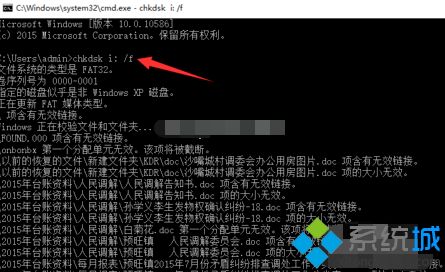
4,当修复U盘完成后,就可以再次打开“的电脑”啦,此时会发现U盘容量可以正常显示啦。这表明修复U盘成功;
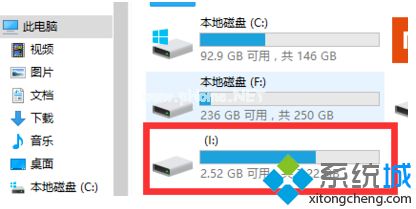
5,通过以上方法,我们可以修复大部分U或SD卡因“文件或目录损坏且无法读取”的错误。当然,如果以上方法无法解决问题,我们可以尝试将SD卡装回手机中进行数据的备份操作;
6,待SD卡装入手机中后,需要打开手机“USB调试”开关。通用的方法:依次进入“关于手机”界面,连续点击“版本”以打开“开发者选项”界面,并在此界面中进入并打开“USB调试”开关;
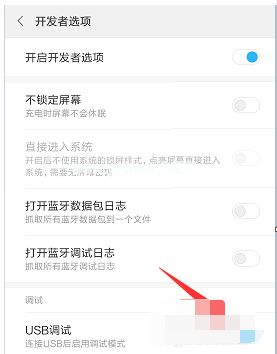
7,接下来将手机与电脑进行连接,安装并行第三方手机数据恢复工具,根据软件恢复提示向导操作,即可完成手机SD卡数据的找回操作。
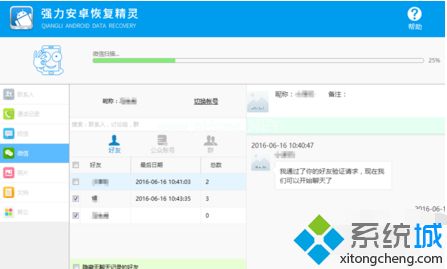
以上介绍的内容就是关于win10系统插入U盘提示文件和目录损坏的解决方法,不知道大家学会了没有,如果你也遇到了这样的问题的话可以按照小编的方法自己尝试一下,希望可以帮助大家解决问题,谢谢!!!了解更多的教程资讯亲关注我们系统天地网站~~~~~










 苏公网安备32032202000432
苏公网安备32032202000432